¿Cómo agregar Google Analytics a WordPress?
Publicado: 2020-12-22Google Analytics en su sitio de WordPress significa un negocio serio. Es por eso que hay toneladas de sitios de WordPress integrados con él.
Según las estadísticas de WordPress, alrededor de 19,500,000 sitios web en toda la web usan WordPress. Asimismo, aproximadamente 13.130.587 sitios web utilizan Google Analytics para comprender el rendimiento de su sitio web.
Para un sitio web exitoso, es fundamental comprender cómo interactúa su audiencia con su sitio web. La mejor forma de conocer el rendimiento de tu audiencia es a través de las estadísticas de tráfico. Para ello, necesita Google Analytics.
Google Analytics es el software gratuito de análisis digital de Google que le permite analizar los datos de su sitio web y medir el éxito de su sitio web.
Tabla de contenido
- ¿Por qué Google Analytics es tan importante?
- Cómo registrarse con Google Analytics
- Cómo instalar Google Analytics en WordPress
- Agregar Google Analytics a WordPress con MonsterInsights
- Agregar Google Analytics con el complemento Insertar encabezados y pies de página
- Agregar Google Analytics usando Google Tag Manager
- Visualización de informes en Google Analytics
- Conclusión:
¿Por qué Google Analytics es tan importante?
Google Analytics lo ayuda a idear estrategias para su sitio web basadas en los datos. Con Google Analytics, puede medir la búsqueda interna del sitio, la tasa de rebote de los visitantes, comprender la demografía de los visitantes, las plataformas de redes sociales específicas y determinar el tipo de contenido de su sitio.
En general, te ayuda a entender:
- Quién visita tu sitio web.
- De dónde vienen.
- Lo que hacen en su sitio una vez que están allí.
- Qué tan exitosos son su contenido y embudos de usuarios.
- Y mucho más.
Cómo registrarse con Google Analytics
Google Analytics está disponible de forma gratuita. El proceso de registro es rápido y fácil. Para crear su cuenta de Google Analytics, siga las instrucciones a continuación.
Paso 1: Primero, debes tener una cuenta de Google. Puede usar su cuenta de Google o Gmail para iniciar sesión. Si aún no tiene una, continúe y cree una cuenta de Google.
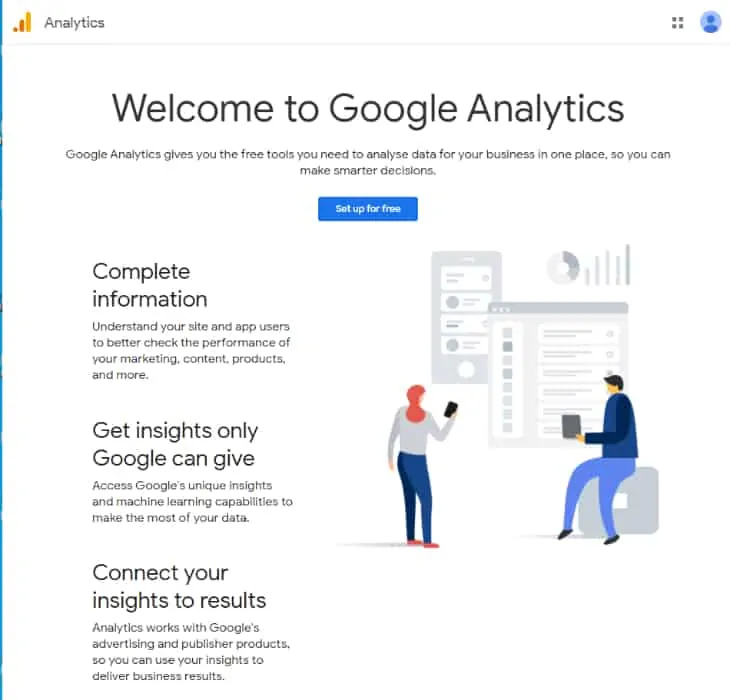
Paso 2: después de iniciar sesión con su cuenta de Gmail, lo dirigirá a una página similar a la imagen a continuación. Es donde debes iniciar sesión en Google Analytics con tu cuenta de Gmail.
A continuación, le pedirá que proporcione un nombre de cuenta.
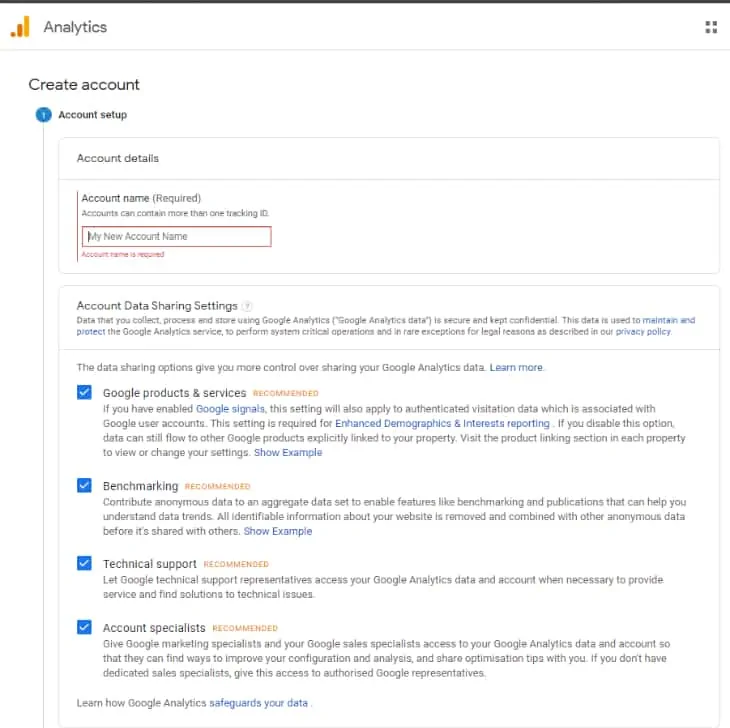
Paso 3: En la siguiente pantalla, puedes elegir entre web, aplicaciones o webs y aplicaciones. Seleccione "Internet".
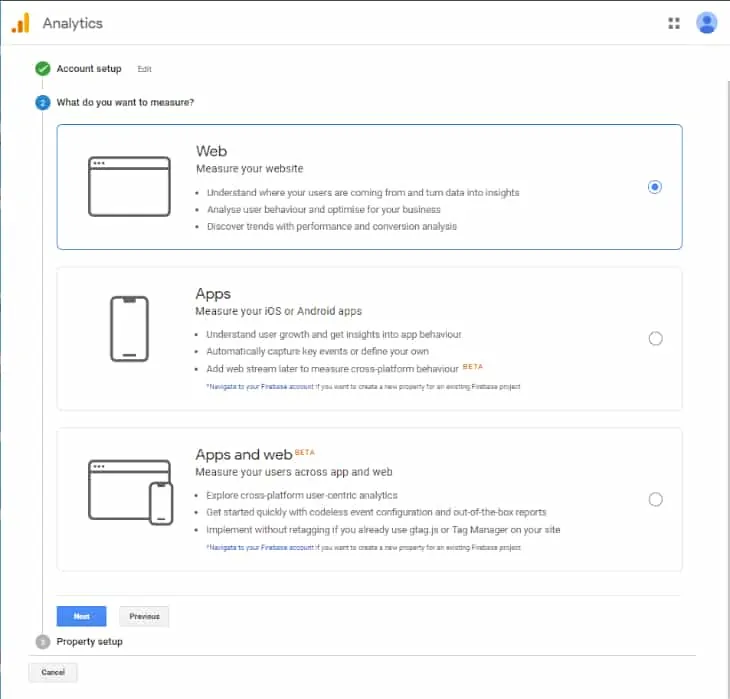
Complete los campos vacíos, como el nombre del sitio web, la URL del sitio web, el país y la zona horaria.
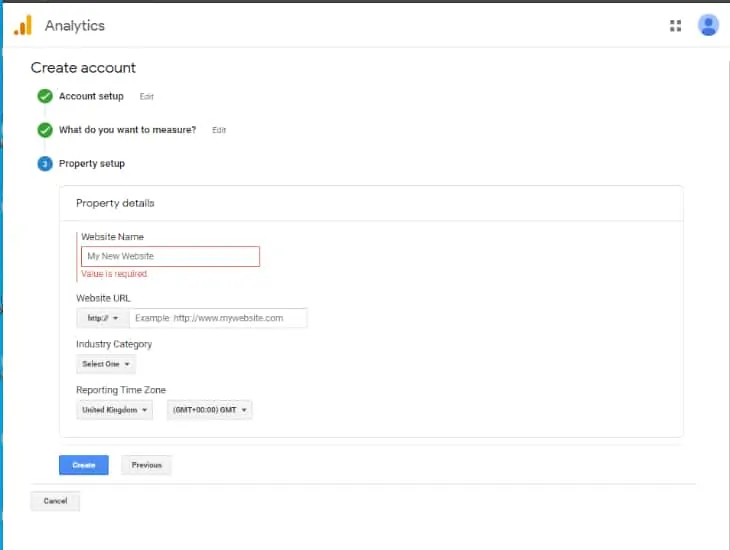
Después de completar el formulario, haga clic en el botón Siguiente. Le dirigirá a los términos y servicios de Google Analytics. Haga clic en el botón 'Acepto'.
Paso 4: obtendrá un código de seguimiento de Google Analytics. Copia el código de seguimiento
(Lo necesitará más tarde para su sitio de WordPress de acuerdo con el método elegido).
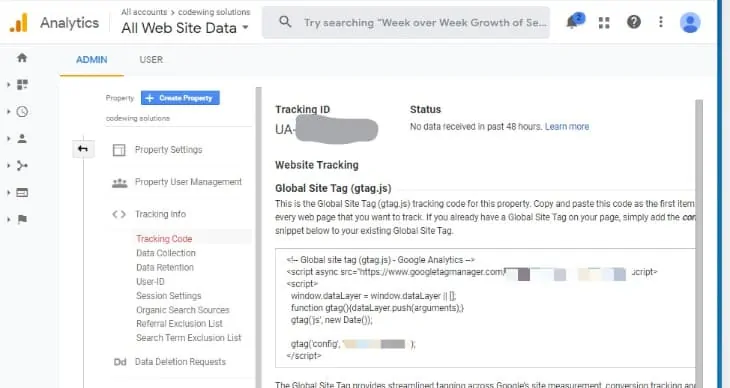
Será prudente dejar abierta la pestaña del navegador de análisis. Es posible que deba volver a visitar el sitio más de una vez después de instalar el código en su sitio de WordPress.
Cómo instalar Google Analytics en WordPress
Hay varias formas de agregar Google Analytics a WordPress. Aquí, le presento cuatro formas diferentes de integrar Google Analytics en su sitio.
- Agregar Google Analytics a WordPress con MonsterInsights
- Agregar Google Analytics con el complemento Insertar encabezados y pies de página
- Agregar Google Analytics usando Google Tag Manager
- Incruste Google Analytics en WordPress sin un complemento.
Según su requerimiento, elija el método que más le convenga.
( Nota: use solo uno de los métodos proporcionados para agregar Google Analytics en su sitio web para evitar el doble seguimiento de las visitas a la página).
Agregar Google Analytics a WordPress con MonsterInsights
Usar MonsterInsights es el método más conveniente para agregar Google Analytics a su sitio de WordPress entre las tres formas.
Aquí usamos el complemento MonsterInsights para integrar Analytics a nuestro sitio.
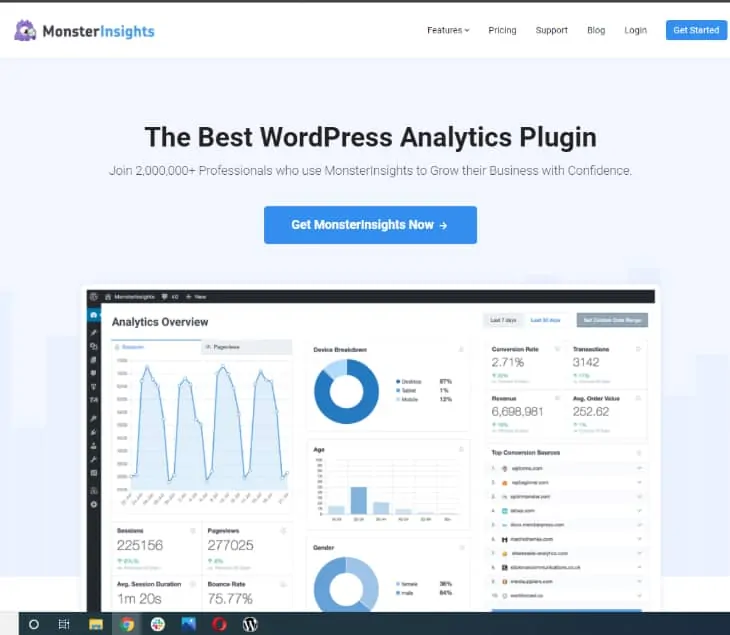
MonsterInsights es uno de los complementos de Google Analytics más utilizados para WordPress. Es ideal para agregar Google Analytics a WordPress tanto para principiantes como para expertos.
MonsterInsights está disponible en versión premium y gratuita. En este tutorial, usaré la versión gratuita de MonsterInsights.
Para funciones avanzadas como seguimiento de comercio electrónico, seguimiento de anuncios, seguimiento de autor, etc., debe elegir la versión premium.
En primer lugar, debe instalar y activar el complemento MonsterInsights.
Vaya a complementos > Agregar nuevo.
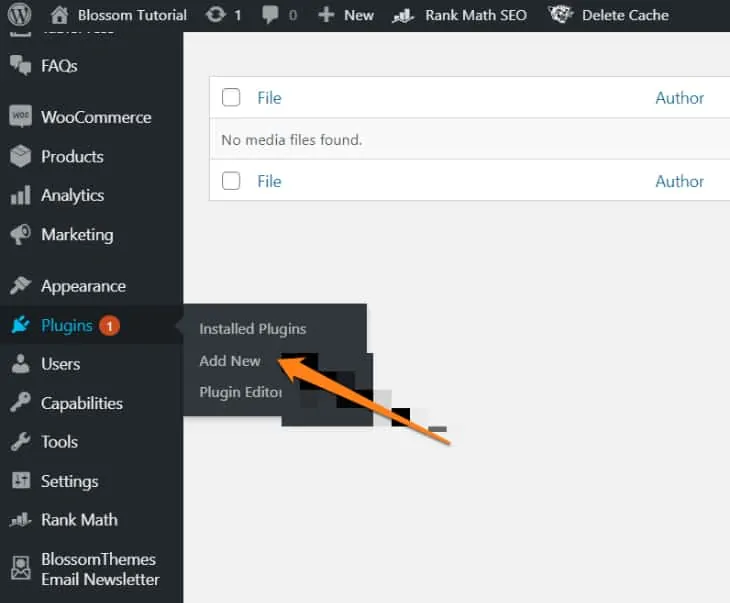
Busque los complementos de MonsterInsights, instálelos y actívelos. Tras la activación, aparecerá un nuevo elemento de menú con la etiqueta ' Perspectivas ' en el menú de administración de WordPress. Haga clic en él para configurar MonsterInsights.
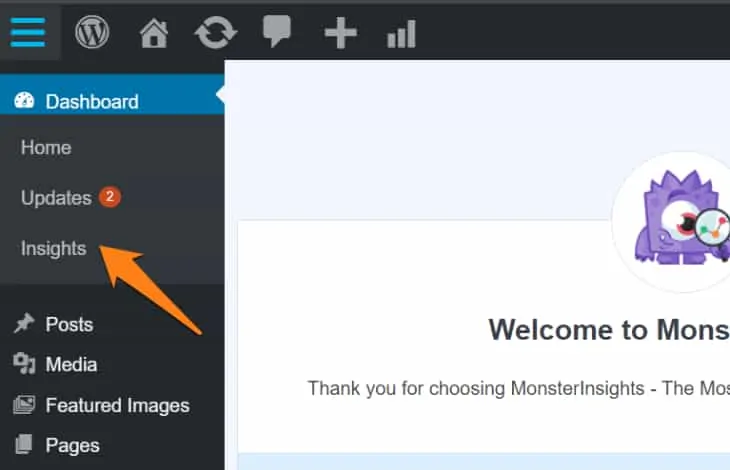
Seleccione una categoría para su sitio web (un sitio web comercial, un blog o una tienda en línea) y haga clic en el botón "Guardar y continuar".
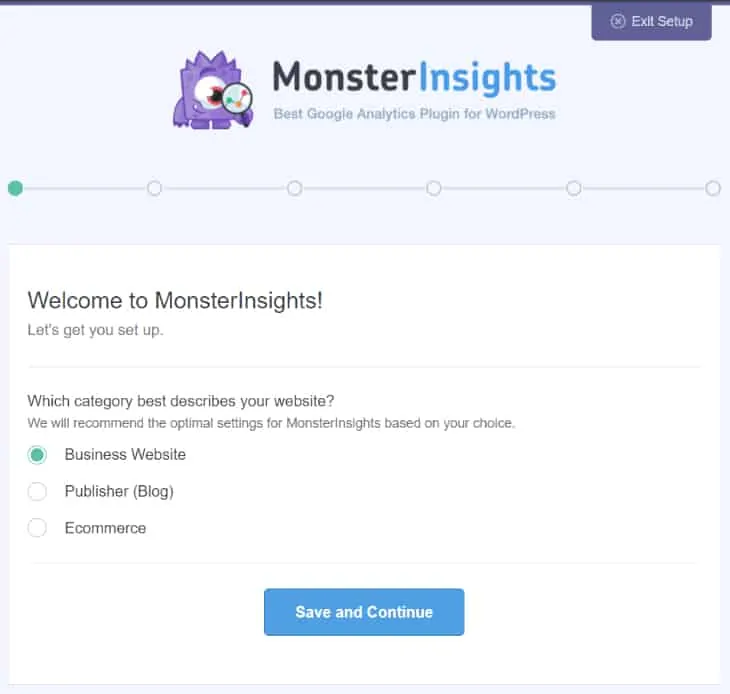
A continuación, haga clic en el botón ' Conectar MonsterInsights '. Aparecerá una ventana emergente para las cuentas de Google, pidiéndole que inicie sesión o seleccione una cuenta de Google.
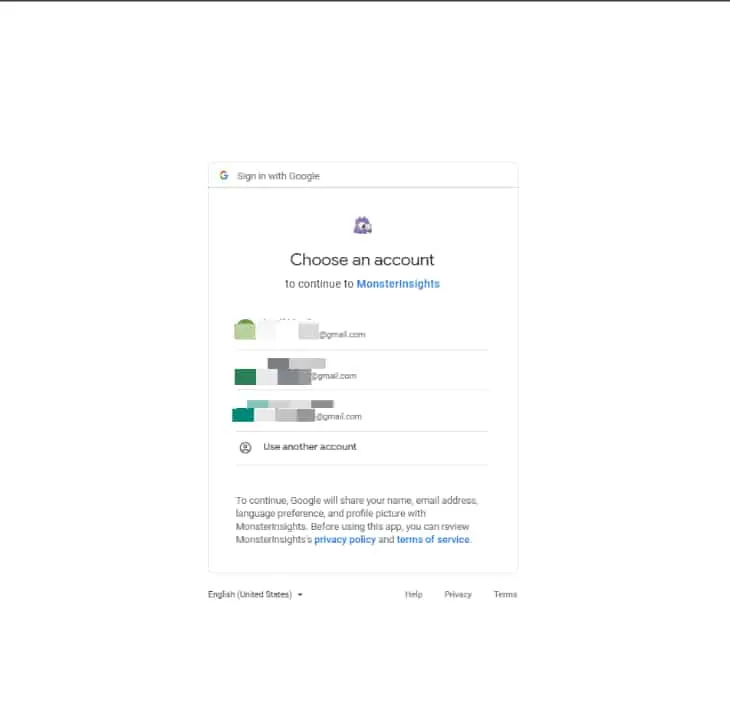
Le pedirá que permita que MonsterInsights acceda a su cuenta de Google Analytics. Haga clic en el botón 'Permitir' y continúe.
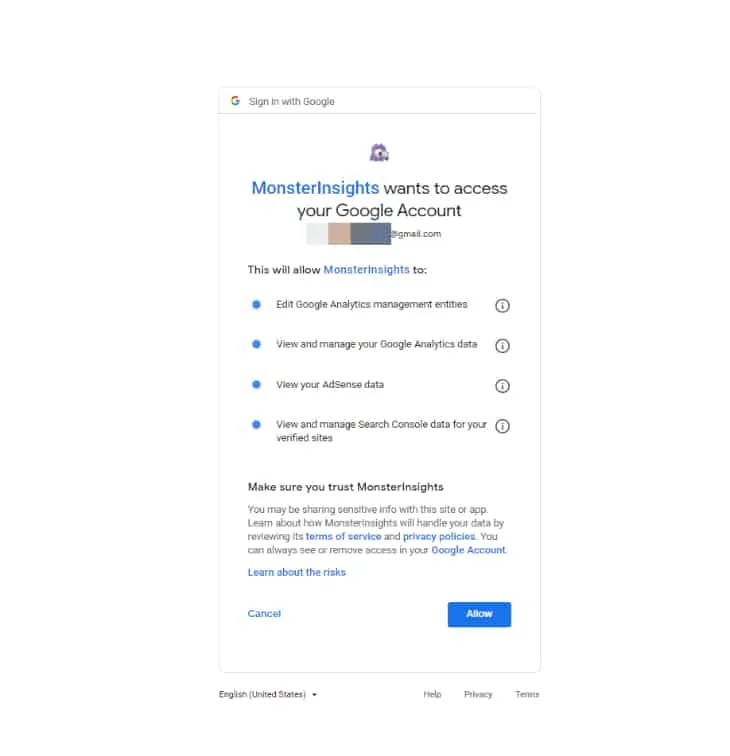
Seleccione el perfil que desea rastrear. Agregue su sitio web y haga clic en el botón 'Completar conexión' para continuar.
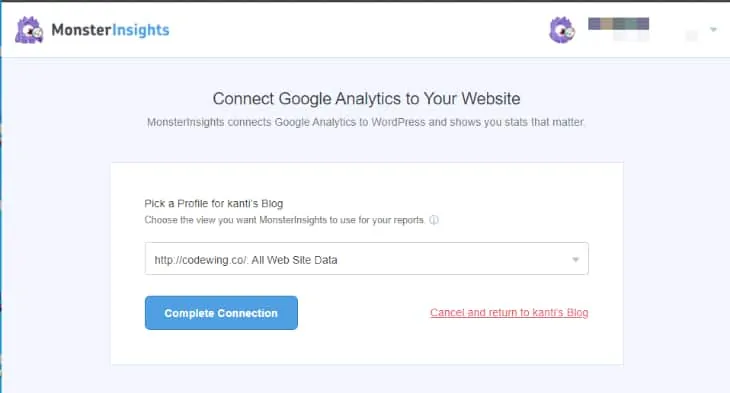
MonsterInsights instalará Google Analytics en su sitio web. Tras la instalación, le pedirá que seleccione la configuración deseada para su sitio web. La configuración predeterminada funciona bien con la mayoría de los sitios web.
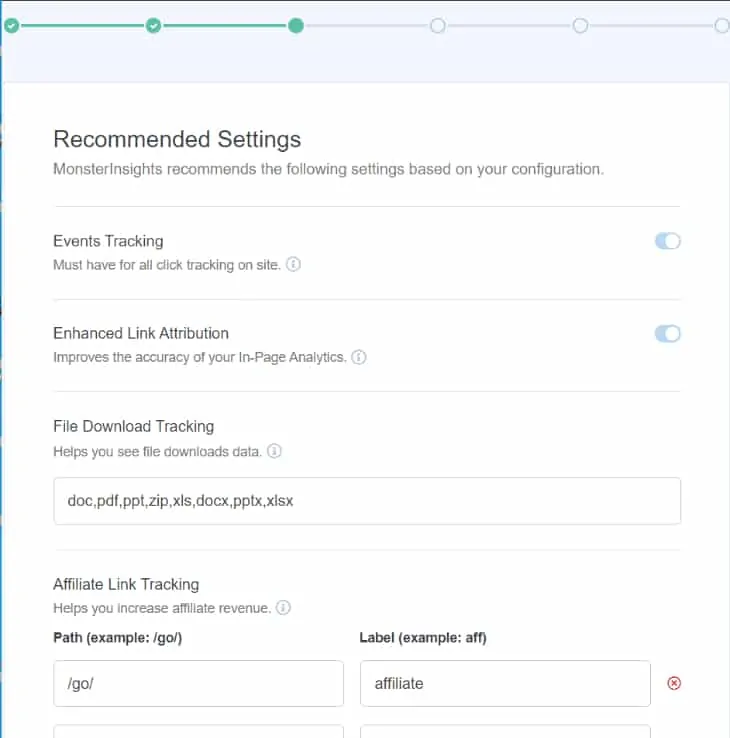
Para guardar su configuración, haga clic en el botón Guardar y continuar.
A continuación, verá un anuncio de complementos pagos para MonsterInsights. Para omitir este paso, haga clic en el botón Guardar y continuar.
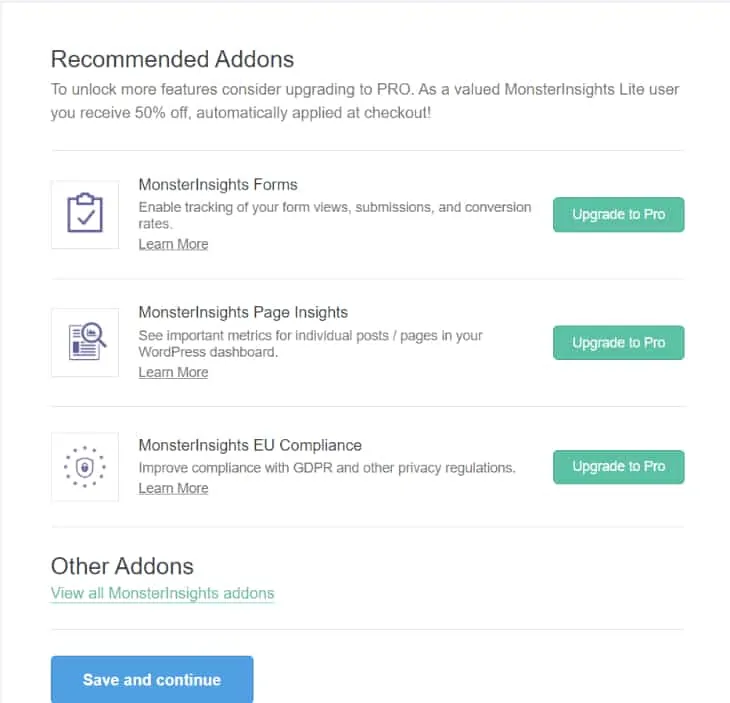
Luego le pedirá que instale el complemento WPForms, uno de los mejores complementos de formulario de contacto de WordPress. Puede instalarlo o hacer clic en ' Omitir este paso '.
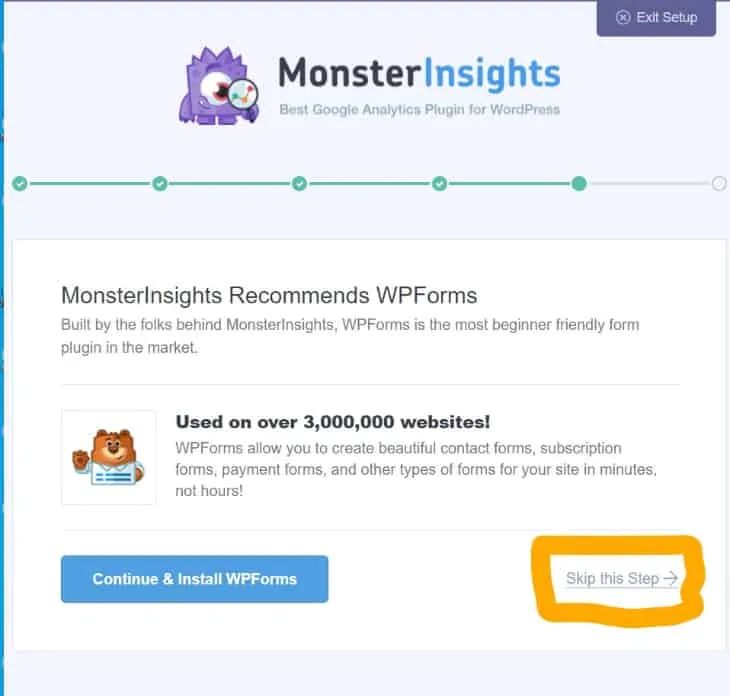
Ahora, Google Analytics se agregó con éxito a su sitio de WordPress. Google Analytics tardará un tiempo en mostrarse en sus estadísticas.
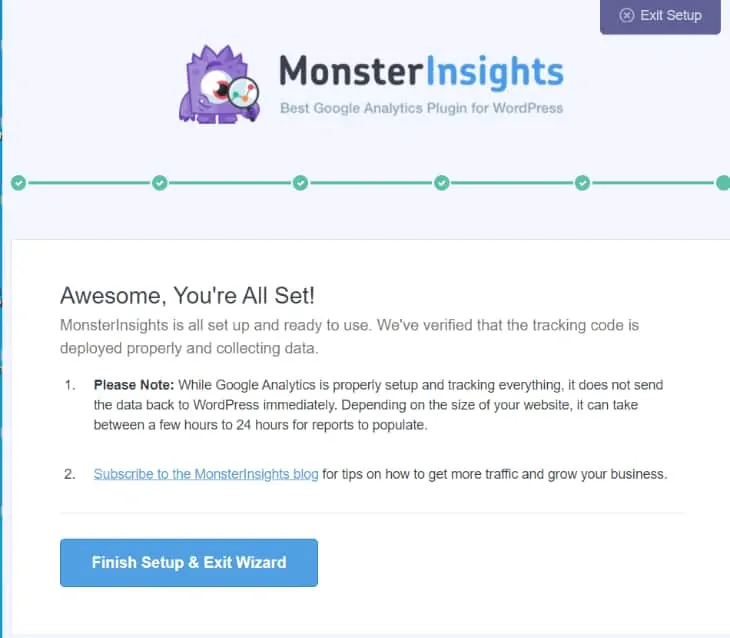
Ahora puede ver sus informes de Google Analytics dentro de su panel de control de WordPress. Vaya a la página Perspectivas » Informes y consulte una descripción general rápida de sus datos analíticos.
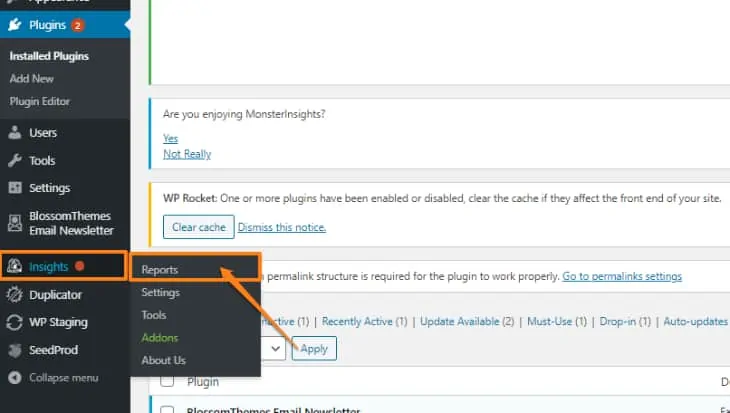
Agregar Google Analytics con el complemento Insertar encabezados y pies de página
Insertar encabezados y pies de página es un complemento que le permite insertar código como Google Analytics, CSS personalizado, Facebook Pixel en su sitio de WordPress con facilidad. Además, puede agregar todo esto sin editar sus archivos de tema.

Esto es lo que debe hacer para agregar Google Analytics con el complemento Insertar encabezados y pies de página:
Primero, debe instalar y activar el complemento Insertar encabezados y pies de página.
A continuación, inicie sesión en su cuenta de Google Analytics y copie el código de seguimiento de su sitio web.
( Nota: el código de seguimiento es el código que copió anteriormente en el paso 4 al registrarse para obtener una cuenta de Google Analytics).
Abra la página de configuración del complemento.
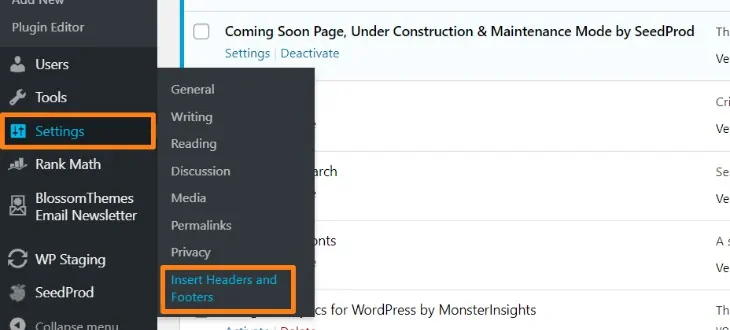
Pegue el código de seguimiento de Google Analytics en la sección "encabezados".
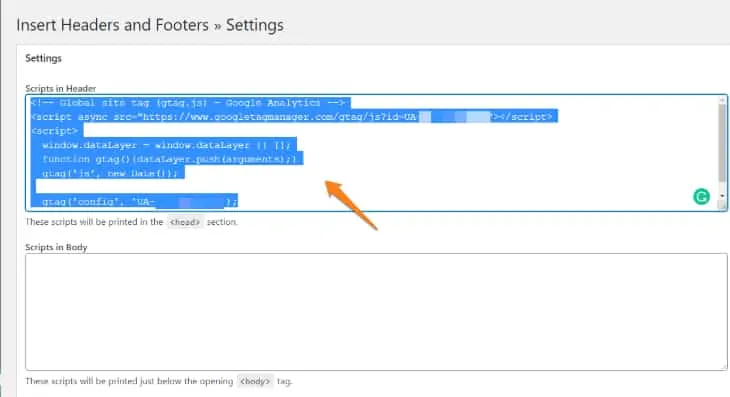
Guarde sus cambios.
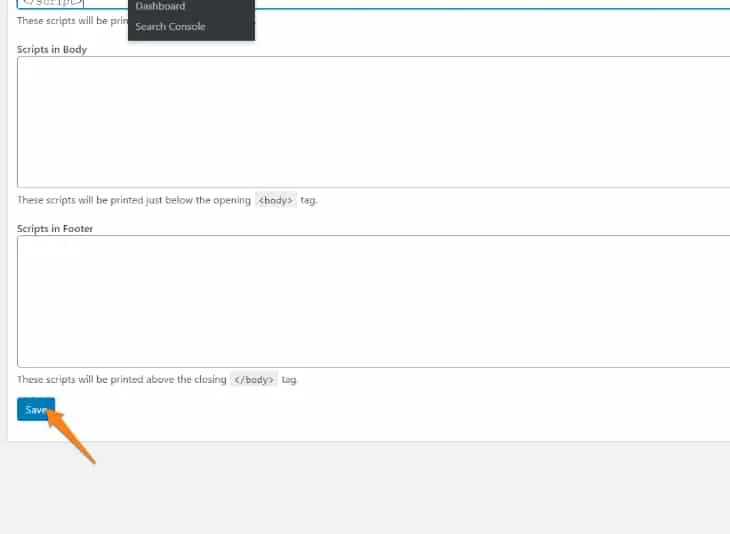
Y ahora, ha instalado con éxito Google Analytics en su sitio de WordPress.
Agregar Google Analytics usando Google Tag Manager
Otro método para agregar Google Analytics a WordPress es usar Google Tag Manager.
Google Tag Manager es un sistema de administración de etiquetas que incorpora scripts para una variedad de propósitos. Le permite agregar fácilmente etiquetas y fragmentos de código destinados al análisis de tráfico y marketing en su sitio web. Con este complemento, no tiene que editar el código del sitio en WordPress. En su lugar, puede agregar y actualizar secuencias de comandos fácilmente desde la interfaz de usuario de Tag Manager.
Para esto, simplemente puede usar el complemento gratuito de WordPress de Google Tag Manager y seguir los pasos a continuación para agregar Google Analytics a WordPress.
En primer lugar, necesita una cuenta de Google Tag Manager. Vaya al Administrador de etiquetas de Google y cree su cuenta.
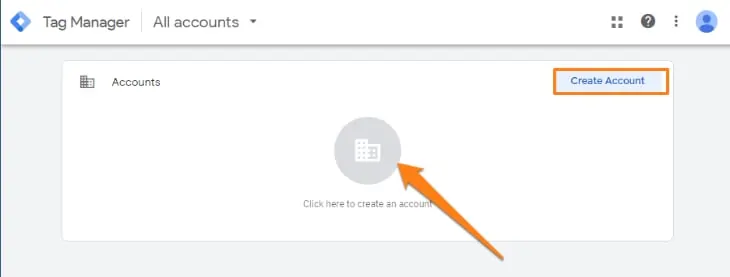
Una vez que seleccione crear una cuenta, será dirigido a la página como se muestra en la imagen a continuación. Complete los detalles de su cuenta y cree su cuenta.
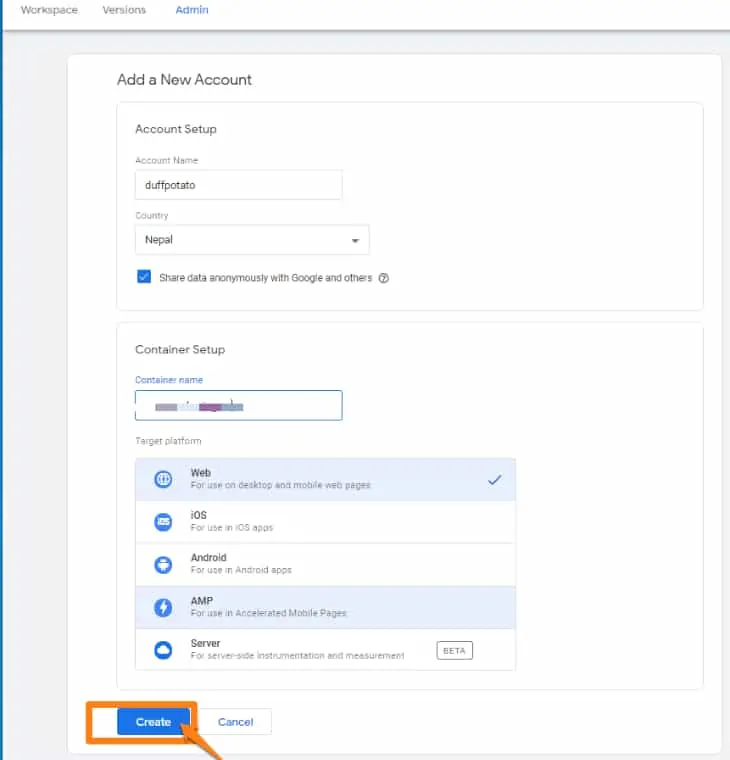
A continuación, acepte el Acuerdo de términos de servicio de Google Tag Manager para continuar.
Una vez que complete el proceso de registro, obtendrá los siguientes fragmentos de Google Tag Manager. Haga clic en el botón Aceptar y obtenga su ID de Google Tag Manager.
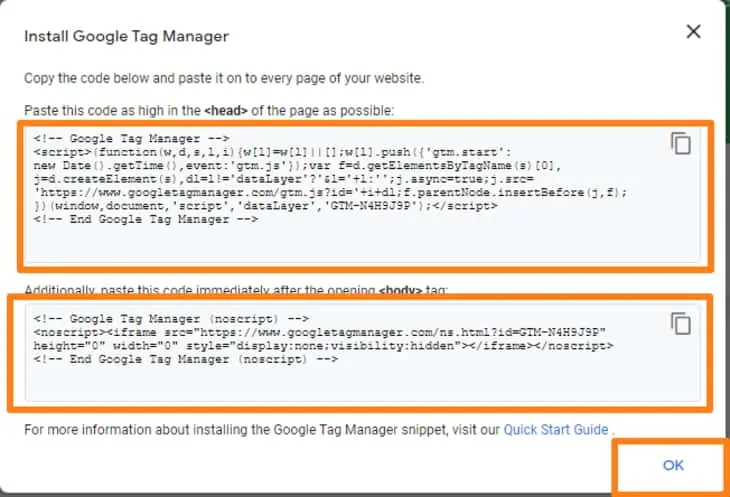
Será prudente dejar abierta la pestaña del Administrador de etiquetas de Google. Es posible que deba volver a visitar el sitio después de instalar el complemento Google Tag Manager en su sitio de WordPress.
Ahora, vaya a su panel de WordPress para descargar y activar el complemento Google Tag Manager.
Vaya a Complementos> Agregar nuevo.
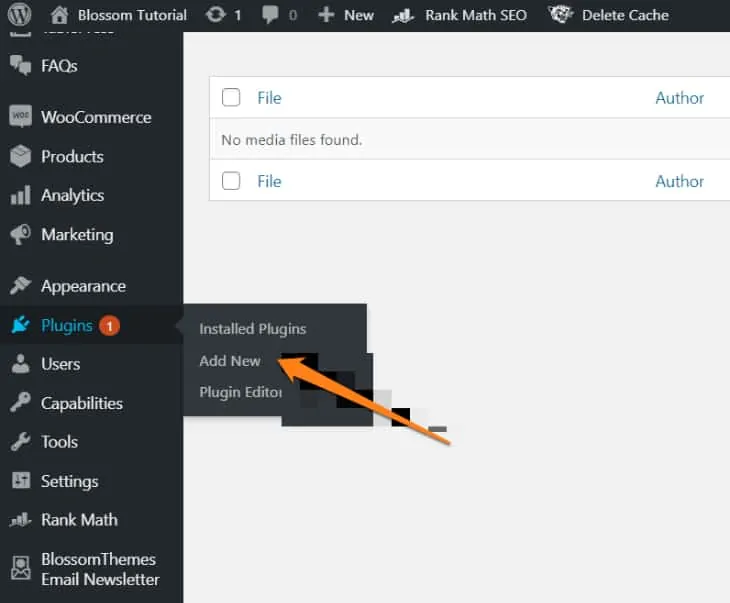
Busque el complemento Google Tag Manager, instálelo y actívelo.

Tras la activación, aparecerá un nuevo elemento de menú con la etiqueta ' Administrador de etiquetas de Google ' en la configuración en el menú de administración de WordPress.
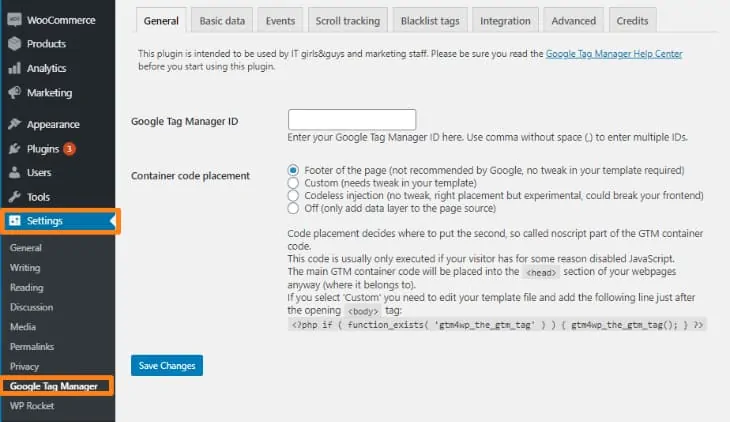
Regrese a la página de Google Tag Manager y copie su ID de Google Tag Manager. Pegue su ID a través de Configuración> Google Tag Manager en Google Tag Manager ID en WordPress y guarde sus cambios.
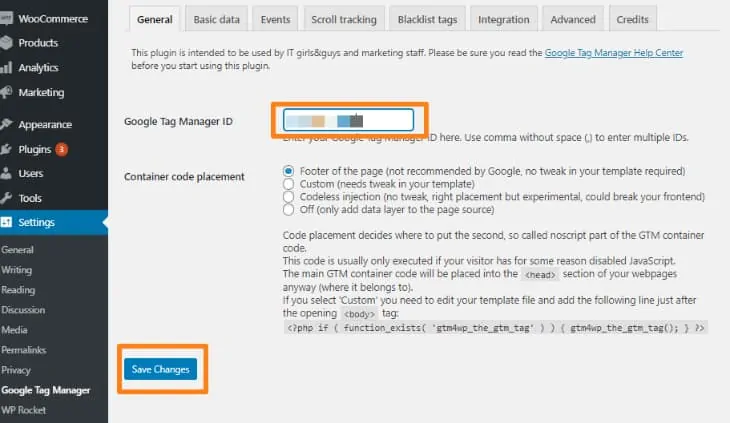
Ahora, ha integrado con éxito Google Analytics en su sitio con Google Tag Manager. Puede acceder fácilmente a cualquier etiqueta configurada en el complemento Google Tag Manager en su sitio de WordPress.
- Incruste Google Analytics en WordPress sin un complemento
La incrustación es el método más complicado adecuado para usuarios avanzados con conocimientos de codificación. No se puede confiar en este método porque su código desaparecerá si cambia o actualiza el tema.
En este método, editará directamente el código de su sitio. Incluso una pequeña coma fuera de lugar puede hacer que todo su sitio web se caiga.
Entonces, el primer paso es mantener una copia de seguridad de su sitio web . En caso de que algo salga mal, puedes revertirlo rápidamente.
Paso:1 Obtenga el código de seguimiento de Google Analytics.
Primero, necesitará su código de seguimiento de Google Analytics que copió al principio en el Paso 4 (arriba) al registrarse para obtener una cuenta de Google Analytics.
Si no tienes el código desde el principio, ve a tu cuenta de Google Analytics. Haga clic en el ícono de administrador en la esquina inferior izquierda de su página de inicio de análisis.
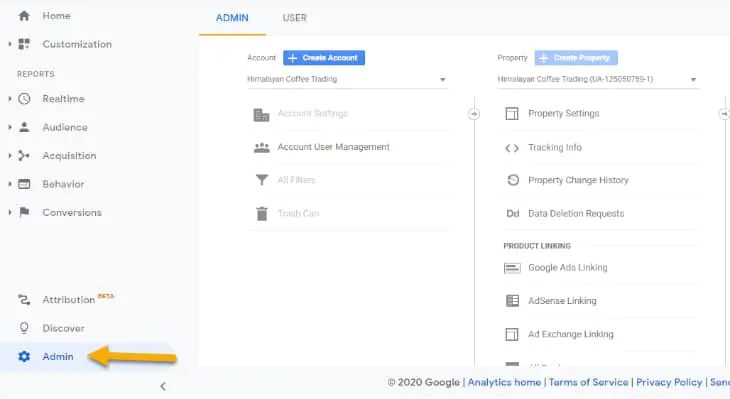
A continuación, vaya a la información de seguimiento y seleccione el código de seguimiento. Le mostrará todos los detalles de seguimiento.
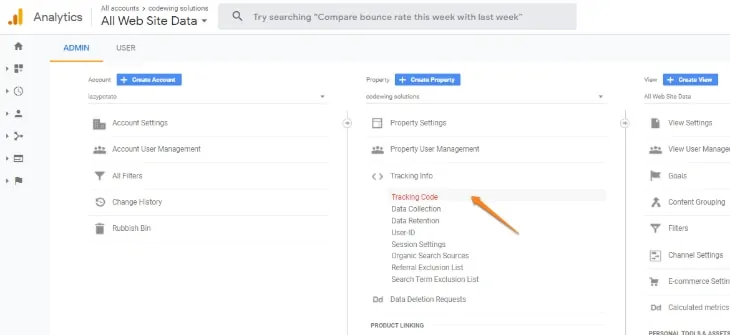
Copie el código de seguimiento.
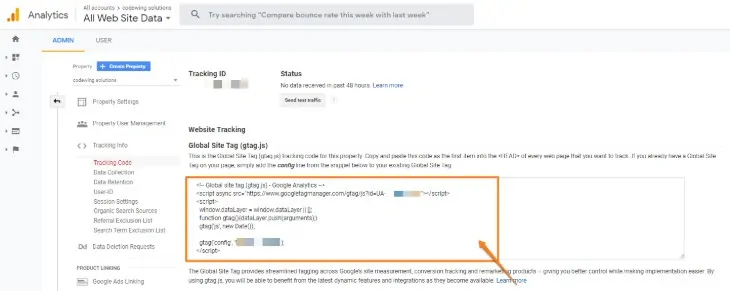
Paso 2: agregue el código de seguimiento al archivo header.php
Inicie sesión en su tablero de wordpress, vaya a Apariencia y seleccione la opción Editor de temas.
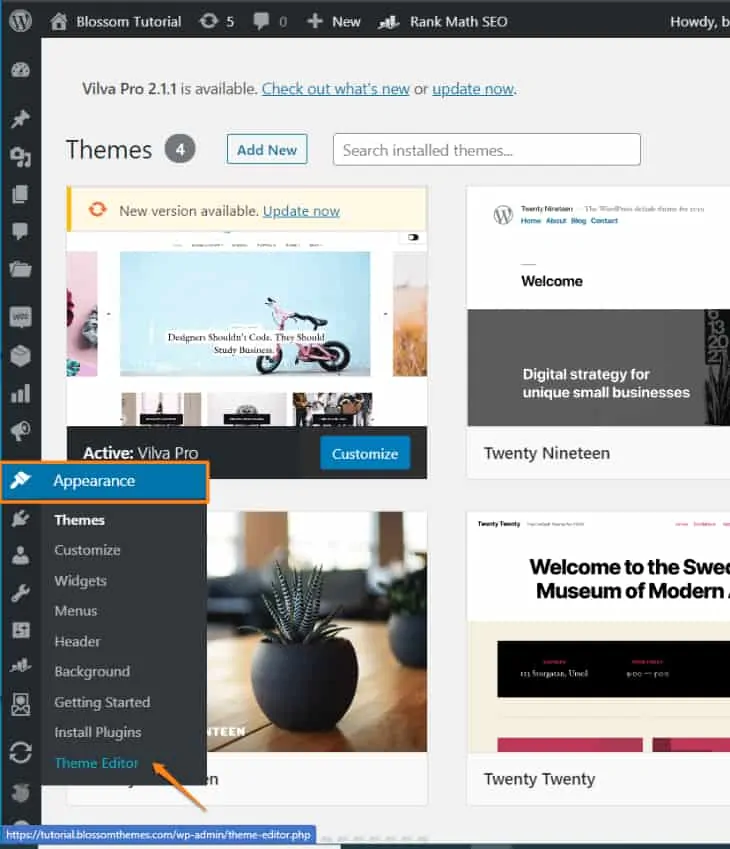
Vaya al archivo del encabezado del tema (header.php) en el lado derecho. Aparecerá un editor de código en el medio de la pantalla.
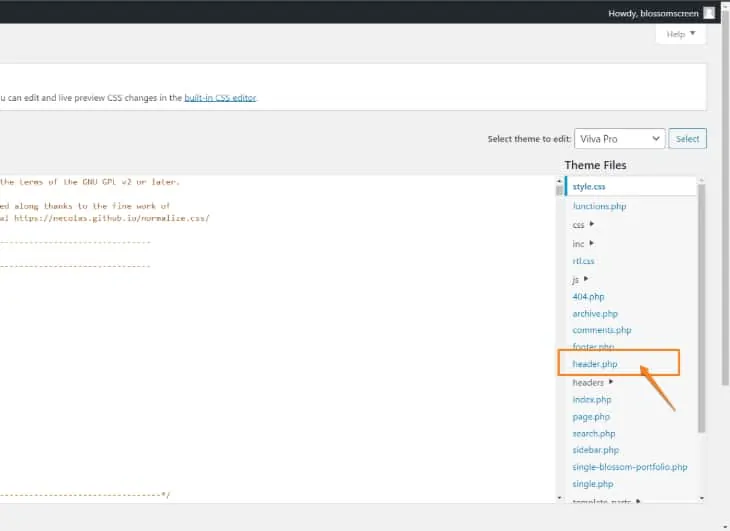
Busque una etiqueta de cierre (</head>) en el código con Ctrl+F.
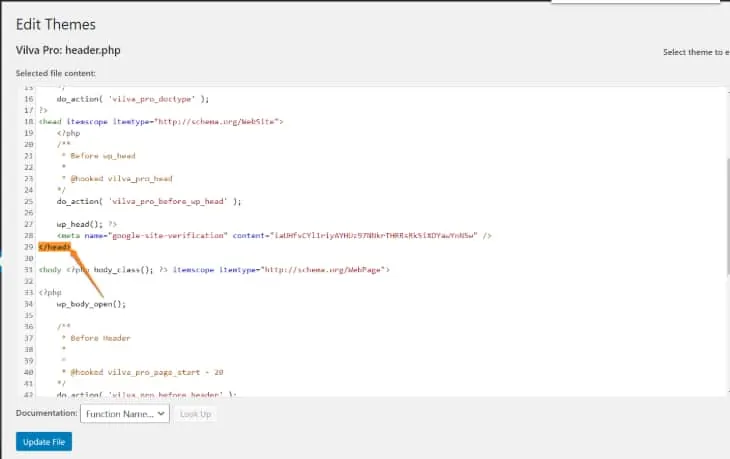
Pegue el código de seguimiento copiado de Analytics antes de la etiqueta de cierre </head>. Seleccione Actualizar archivo para guardar sus cambios.
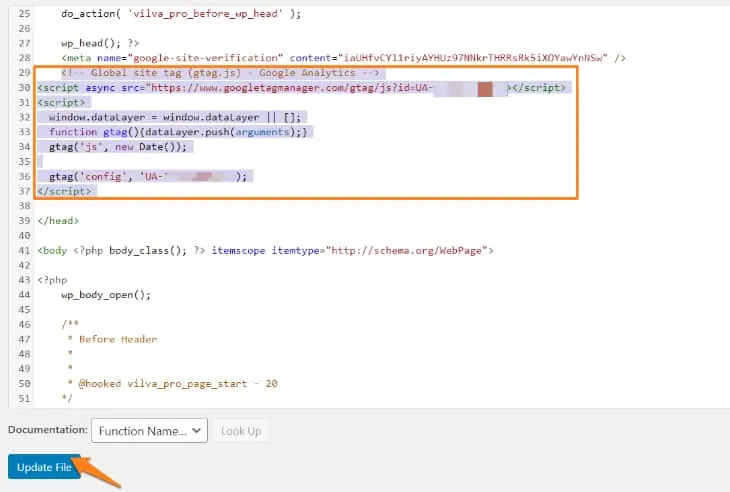
Ahora ha agregado con éxito Google Analytics a su sitio de WordPress sin un complemento.
No verá los informes de tráfico inmediatamente. Google Analytics tarda entre 24 y 48 horas en acumular nuevos datos.
Visualización de informes en Google Analytics
Después de agregar Google Analytics a WordPress, ahora puede ordenar los informes.
Si usó complementos como MonsterInsights, podría encontrar fácilmente los datos analíticos de WordPress en el panel de la izquierda.
Con Analytics, puede acceder a varios informes que incluyen:
- Pestaña Audiencia: muestra datos sobre sus usuarios, como el grupo de edad, el género y más.
- Pestaña Adquisición: muestra de dónde son sus usuarios, incluidos países, diferentes plataformas de redes sociales y más.
- Pestaña Comportamiento: Muestra lo que hacen los usuarios después de visitar el sitio. Registra las tasas de rebote, el compromiso y más.
- Pestaña de conversión: muestra el éxito de su sitio web según sus objetivos establecidos.
Si te quedas atascado en alguna métrica, puedes pasar el cursor sobre el nombre para entender lo que significan.
Conclusión:
Google Analytics es una herramienta increíblemente útil repleta de funciones impresionantes a su disposición de forma gratuita. Agregar Analytics a su WordPress le permitirá mejorar el rendimiento de su sitio web, monitorear un aumento en el tráfico del sitio web y alcanzar sus objetivos comerciales.
